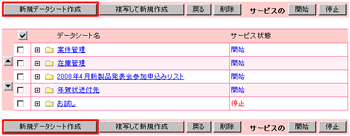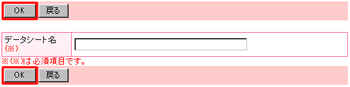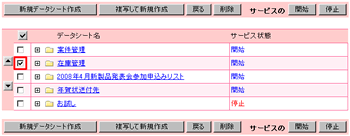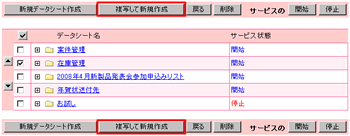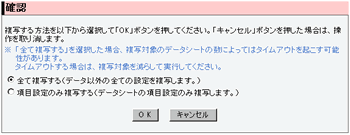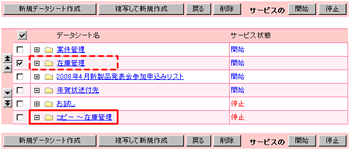| データシート設定 |
これまでに受けたメールや電話でのお問い合わせのデータを整理して管理・利用するためのデータシートを作成する事ができます。
データシートの作成・編集・削除や、データシートのサービスを開始・停止することも可能です。 |
|
 |
 データシートの作成 データシートの作成 |
|
| 1.[新規データシート作成]ボタンをクリック |
| 新たにデータシートの作成を行う場合は、[新規データシート作成]ボタンをクリックしてください。 |
|
| ■ データシート設定画面の[新規データシート作成]ボタン |
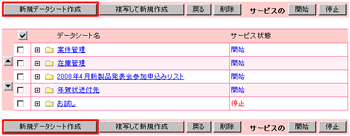 |
 |
 |
| 2.データシート名を入力 |
| 作成するデータシートの名称を入力してください。 |
|
| データシート名 |
データシートの名称を入力してください。 |
| ■ データシート作成画面の[OK]ボタン |
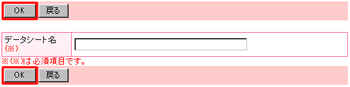 |
 |
 |
| 3.[OK]ボタンをクリック |
| データシート名の入力が終わりましたら[OK]ボタンをクリックしてください。 |
|
 |
 複写して新規作成 複写して新規作成 |
|
| 1.データシートを選択する |
| 複写して新規作成するデータシートを選択してください。 |
|
| ■ データシート一覧から選択する |
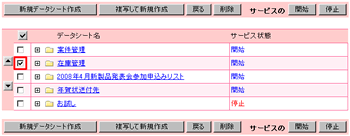 |
 |
 |
| 2.[複写して新規作成]ボタンをクリック |
| データシートを選択した後、[複写して新規作成]ボタンをクリックしてください。 |
|
| ■ データシート設定画面の[複写して新規作成]ボタン |
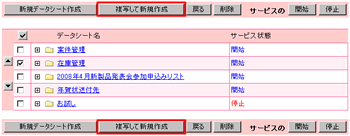 |
 |
 |
| 3.複写する方法を選択して、[OK]ボタンをクリック |
複写する方法を選択して、[OK]ボタンをクリックしてください。
複写する方法は、「全て複写する」と「項目設定のみ複写する」があります。 |
|
| ■ 確認メッセージ画面 |
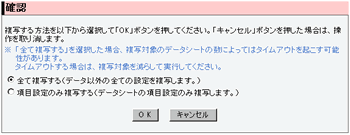 |
 |
 |
| 4.複写したデータシートが作成されました |
| データシート一覧に複写したデータシートが追加されています。 |
|
| ■ データシート一覧 |
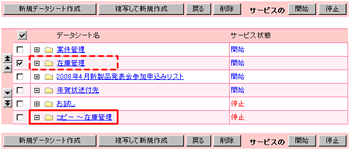 |
 |
 |
 |
|
|